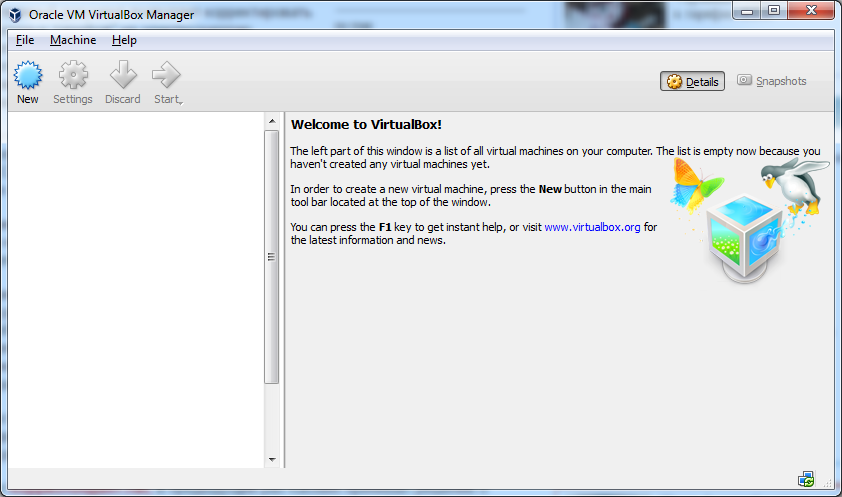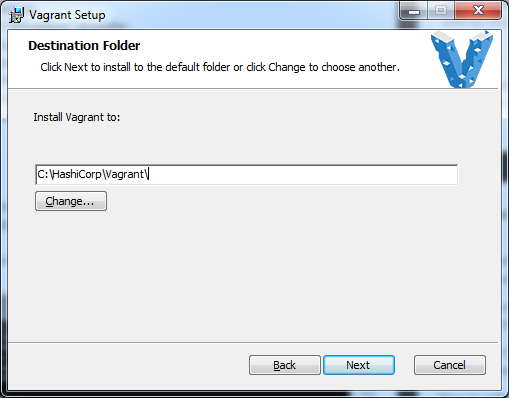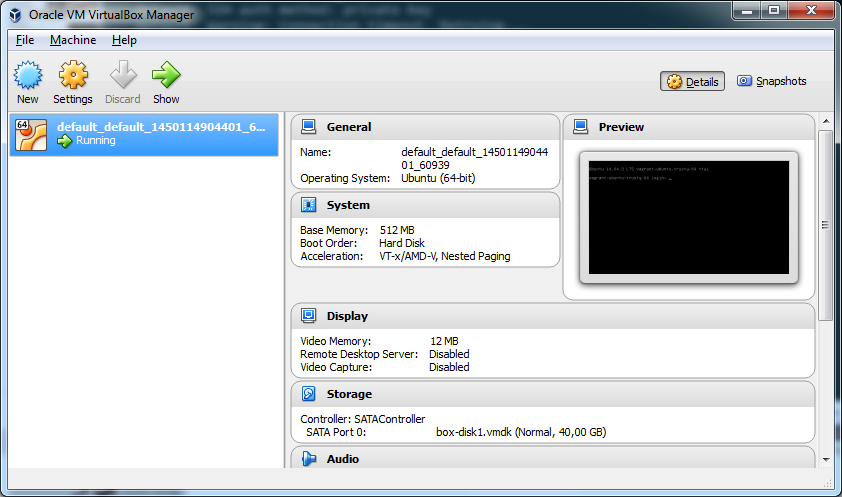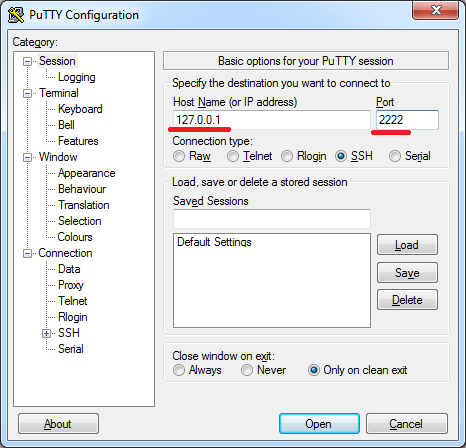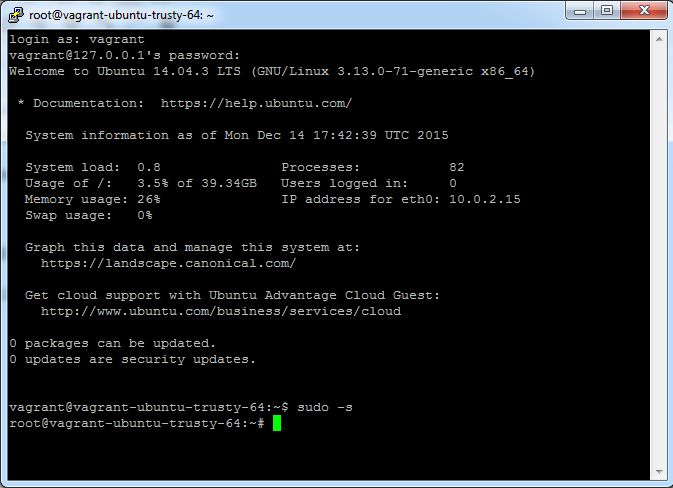Vagrant поддерживает работу с несколькими «провайдерами» (providers), каждый из которых предоставляет решение для виртуализации боксов Vagrant.
Vagrant поддерживает работу с несколькими «провайдерами» (providers), каждый из которых предоставляет решение для виртуализации боксов Vagrant.
Среди них — VirtualBox, AWS, VMware, Docker и Hyper-V.
Провайдером по умолчанию является VirtualBox.
Установка выполняется на Windows 7.
Содержание
Установка VirtualBox
Загружаем установочный файл со страницы загрузок VirtualBox.
На момент написания актуальная версия была VirtualBox 5.0.10.
Устанавливаем как обычно:
Установка Vagrant
Качаем установочный файл со страницы загрузок Vagrant.
На момент написания актуальная версия была >vagrant_1.7.4.
Во время установки можно изменить путь установкии и заодно скопировать его в буфер обмена:
После установки — добавляем C:HashiCorpVagrantbin в переменную PATH:
C:Userssetevoy>set PATH=%PATH%;C:HashiCorpVagrantbin
Проверяем:
C:Userssetevoy>vagrant --help
Usage: vagrant [options] <command> [<args>]
-v, --version Print the version and exit.
-h, --help Print this help.
...
Создаём каталоги для виртуальной машины:
C:Userssetevoy>mkdir -p D:VMsVagrantdefault C:Userssetevoy>cd /d D:VMsVagrantdefault D:VMsVagrantdefault>
Инициализируем бокс:
D:VMsVagrantdefault>vagrant init ubuntu/trusty64 A `Vagrantfile` has been placed in this directory. ...
Запускаем:
D:VMsVagrantdefault>vagrant up
Bringing machine 'default' up with 'virtualbox' provider...
...
default: Box Provider: virtualbox
...
==> default: Adding box 'ubuntu/trusty64' (v20151208.1.0) for provider: virtualbox
default: Downloading: https://atlas.hashicorp.com/ubuntu/boxes/trusty64/versions/20151208.1.0/providers/virtualbox.box
...
==> default: Successfully added box 'ubuntu/trusty64' (v20151208.1.0) for 'virtualbox'!
==> default: Importing base box 'ubuntu/trusty64'...
...
==> default: Setting the name of the VM: default_default_1450114904401_60939
...
default: SSH address: 127.0.0.1:2222
default: SSH username: vagrant
...
==> default: Mounting shared folders...
default: /vagrant => D:/VMs/Vagrant/default
В окне VirtualBox теперь есть новая машина:
В логе запуска новой машины Vagrant-ом есть параметры для SSH:
default: SSH address: 127.0.0.1:2222 default: SSH username: vagrant
Запускаем Putty, и подключаемся:
Логин-пароль — vagrant/vagrant, sudo этому пользователю доступно по умолчанию:
Готово.